C# WInForm之使用log4net输出两个日志文件
发布时间:2024年01月12日
这里写自定义目录标题
前言
本文主要介绍使用log4net输出两种日志。一个日志存放在Logs文件夹下,用来记录相机流程。另一个日志存放在Data文件夹下,记录结果。因此需要配置log4net来定义两个日志记录器(Logger)。每个Logger可以有自己的Appender,决定日志的输出目的地(例如控制台、文件等)。
下载Log4Net包
在“工具”–“NuGet包管理器”–“管理解决方案的NuGet程序包”中安装“log4net”包。
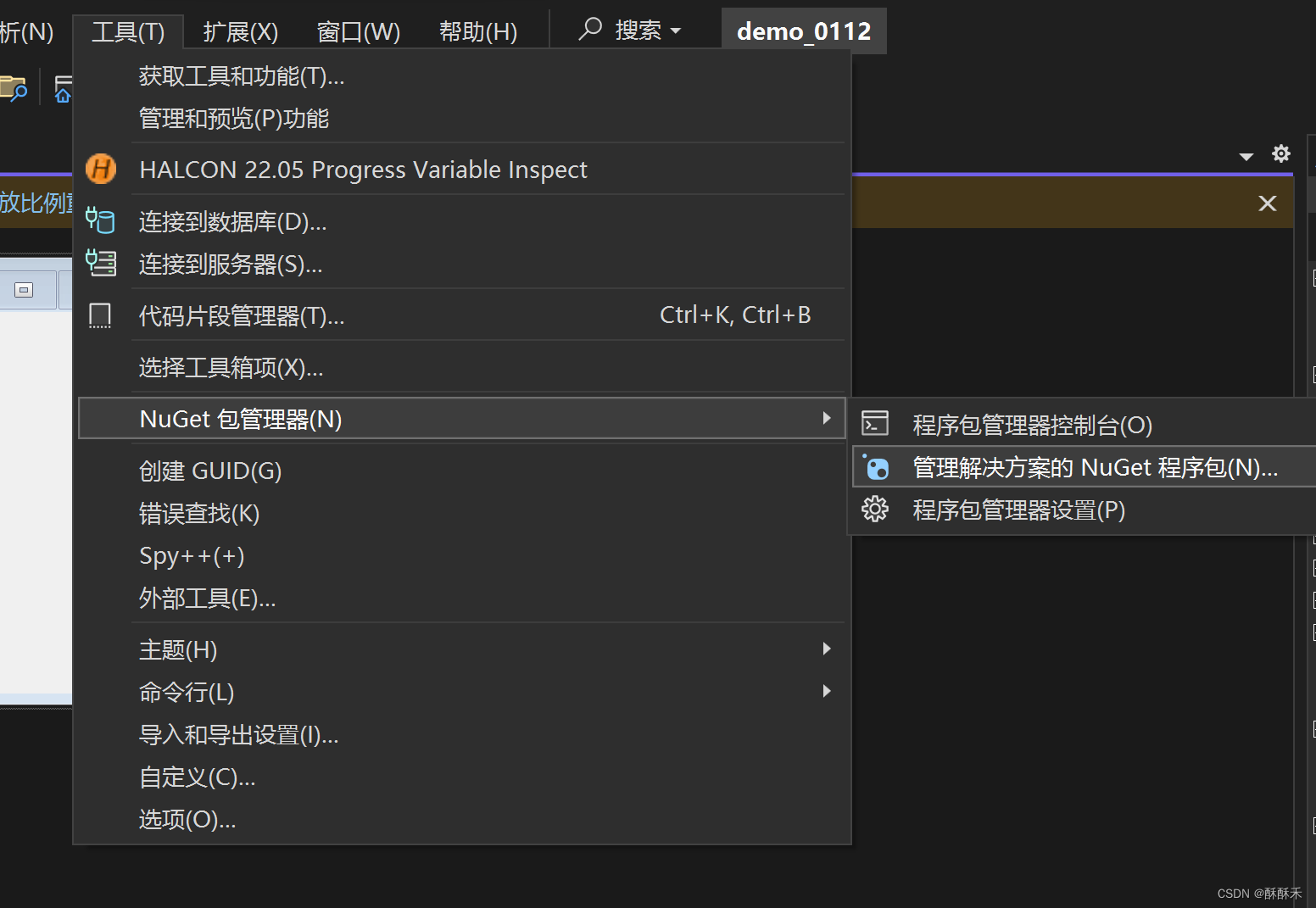
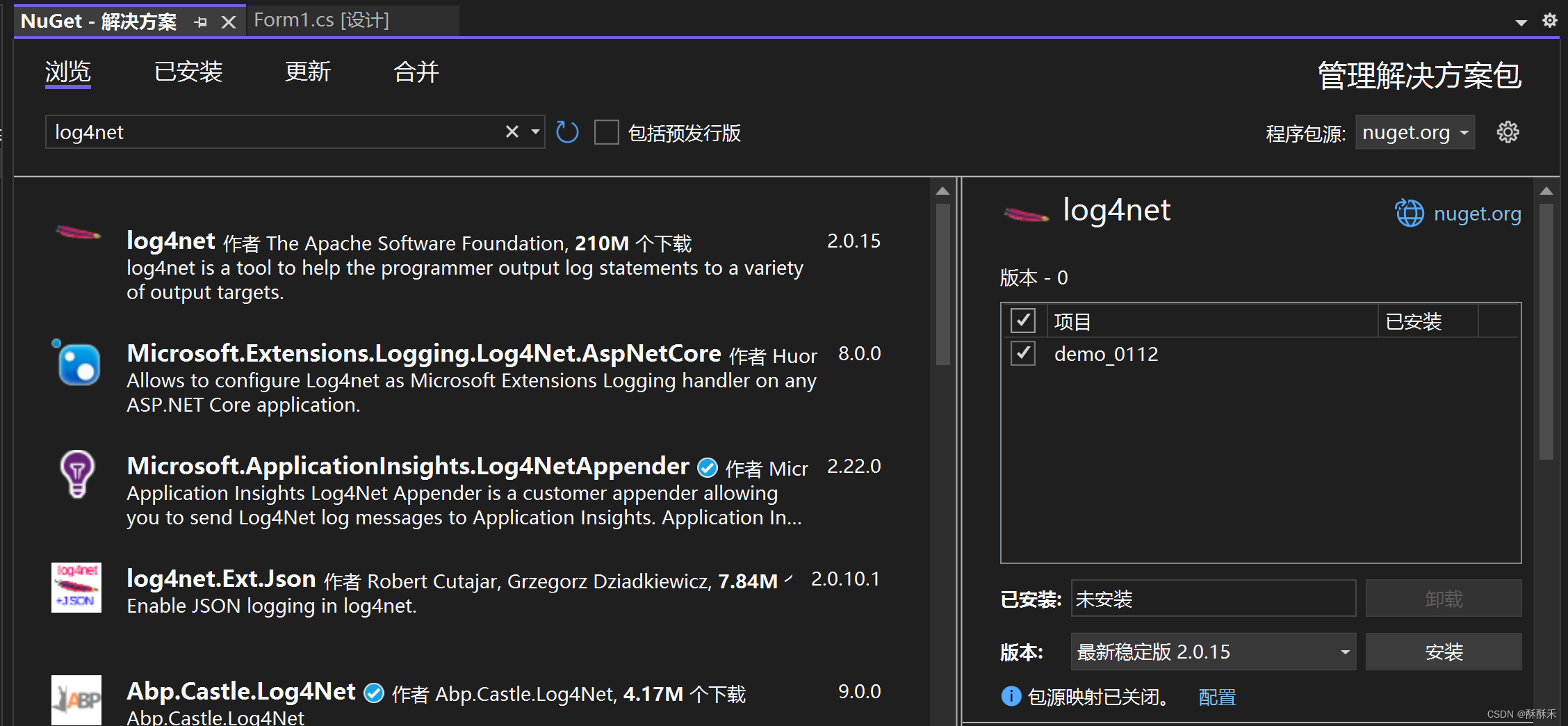
在App.config定义两个Logger
1.打开解决方案下的“App.config”文件,如下图所示:
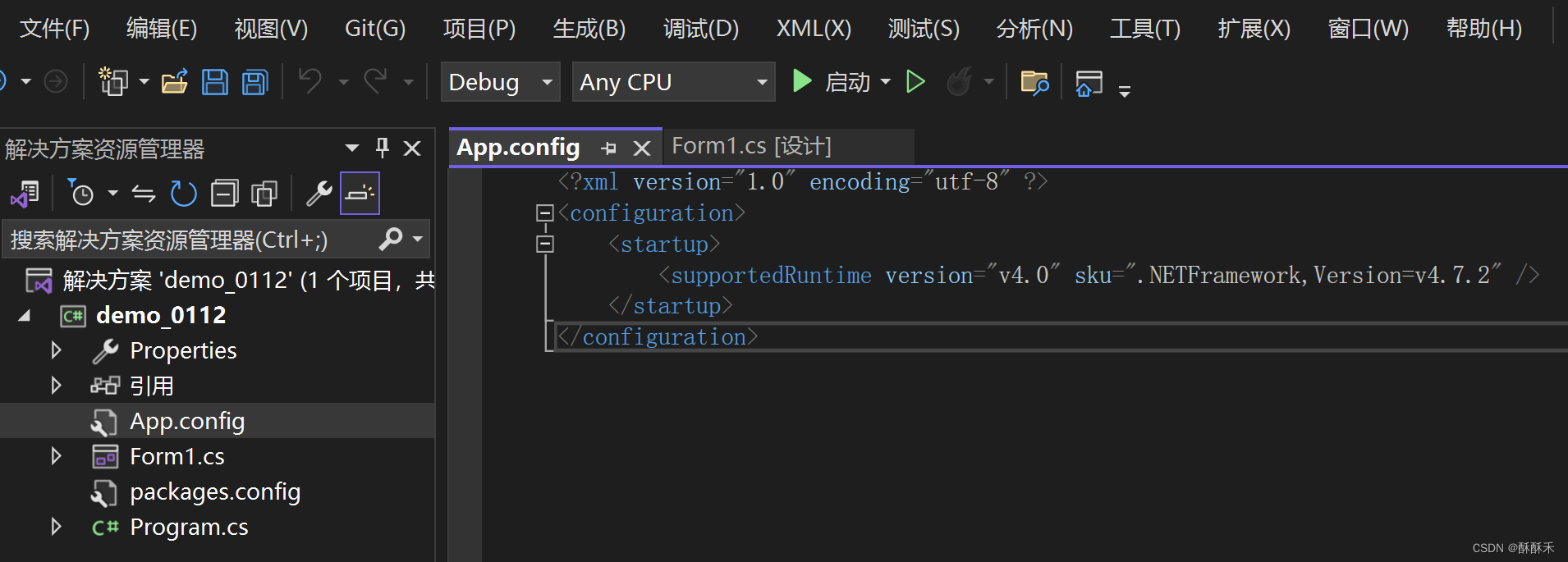
2.App.config中的代码如下:
<?xml version="1.0" encoding="utf-8" ?>
<configuration>
<configSections>
<section name="log4net" type="log4net.Config.Log4NetConfigurationSectionHandler, log4net" />
</configSections>
<log4net>
<!-- 第一个Logger -->
<logger name="LogTrace1">
<!-- 设置日志级别为"ALL",意味着这个Logger会记录所有级别的日志信息。在log4net中,日志级别从低到高分别为:DEBUG、INFO、WARN、ERROR、FATAL。-->
<level value="ALL"/>
<!-- 这是将这个Logger绑定到一个Appender,即"LogFileAppender1"。Appender决定了日志信息应该输出到哪里。在这个例子中,日志信息将被输出到"LogFileAppender1"所配置的地方。 -->
<appender-ref ref="LogFileAppender1" />
</logger>
<!-- 第二个Logger -->
<logger name="LogTrace2">
<level value="ALL"/>
<appender-ref ref="LogFileAppender2" />
</logger>
<!-- 文件Appender LogFileAppender1-->
<appender name="LogFileAppender1" type="log4net.Appender.RollingFileAppender">
<!--日志文件输出目录-->
<param name="File" value="Logs\" />
<!--True/false,默认为true。当文件存在时,是否在原文件上追加内容。-->
<param name="AppendToFile" value="true"/>
<!--创建新文件的格式(按日期)-->
<param name="rollingStyle" value="Date" />
<!--当RollingStyle为Composite或Date,这里设置文件名格式-->
<param name="datePattern" value="yyyy-MM-dd'.log'" />
<!--True/false,默认为true。为true时,RollingStyler的date值将无效。且为true时,需要在file里指定文件名,所有日志都会记录在这个文件里。-->
<param name="staticLogFileName" value="false" />
<!--备份日志数目,默认为0。在CountDirection为负数时有效。-->
<maxSizeRollBackups value="10"/>
<layout type="log4net.Layout.PatternLayout">
<conversionPattern value="%n%date 【%p】 %message"/>
</layout>
</appender>
<!-- 文件Appender LogFileAppender2-->
<appender name="LogFileAppender2" type="log4net.Appender.RollingFileAppender">
<!--日志文件输出目录-->
<param name="File" value="Data\" />
<!--True/false,默认为true。当文件存在时,是否在原文件上追加内容。-->
<param name="AppendToFile" value="true"/>
<!--创建新文件的格式(按日期)-->
<param name="rollingStyle" value="Date" />
<!--当RollingStyle为Composite或Date,这里设置文件名格式-->
<param name="datePattern" value="yyyy-MM-dd'.log'" />
<!--True/false,默认为true。为true时,RollingStyler的date值将无效。且为true时,需要在file里指定文件名,所有日志都会记录在这个文件里。-->
<param name="staticLogFileName" value="false" />
<!--备份日志数目,默认为0。在CountDirection为负数时有效。-->
<maxSizeRollBackups value="10"/>
<layout type="log4net.Layout.PatternLayout">
<conversionPattern value="%n%date 【%p】 %message"/>
</layout>
</appender>
</log4net>
<startup>
<supportedRuntime version="v4.0" sku=".NETFramework,Version=v4.7.2" />
</startup>
</configuration>
3.右击App.config属性,将“复制到输出目录”中的“不复制”改为“如果较新则复制”

C# 代码
private void button1_Click(object sender, EventArgs e)
{
XmlConfigurator.Configure(new FileInfo("App.config")); //这句代码相当于[assembly: log4net.Config.XmlConfigurator()],而且个人认为不必要再重新写一个类来实现这些方法
//获取两个实例
var fileLogger1 = LogManager.GetLogger("LogTrace1");
var fileLogger2 = LogManager.GetLogger("LogTrace2");
// 记录日志到控制台和文件。这里记录的信息会分别发送到ConsoleAppender和FileAppender。
fileLogger1.Info("This is a message logged by ConsoleLogger");
fileLogger2.Info("This is a message logged by FileLogger");
fileLogger1.Debug("啥呀这是");
}
参考链接
(1).代码部分参考链接:
参考链接:https://blog.csdn.net/HEIMENGER/article/details/120181289
(2)log4net配置文件的设置及常用参数讲解
参考链接:https://blog.csdn.net/hr541659660/article/details/45575473
文章来源:https://blog.csdn.net/qq_42607586/article/details/135544735
本文来自互联网用户投稿,该文观点仅代表作者本人,不代表本站立场。本站仅提供信息存储空间服务,不拥有所有权,不承担相关法律责任。 如若内容造成侵权/违法违规/事实不符,请联系我的编程经验分享网邮箱:chenni525@qq.com进行投诉反馈,一经查实,立即删除!
本文来自互联网用户投稿,该文观点仅代表作者本人,不代表本站立场。本站仅提供信息存储空间服务,不拥有所有权,不承担相关法律责任。 如若内容造成侵权/违法违规/事实不符,请联系我的编程经验分享网邮箱:chenni525@qq.com进行投诉反馈,一经查实,立即删除!
最新文章
- Python教程
- 深入理解 MySQL 中的 HAVING 关键字和聚合函数
- Qt之QChar编码(1)
- MyBatis入门基础篇
- 用Python脚本实现FFmpeg批量转换
- springboot229基于Spring Boot的企业员工薪酬关系系统的设计
- MySQL——性能优化与关系型数据库
- 医院里的管家婆,如何才能把科室的设备设施管理好?
- freeRTOS使用互斥锁(Mutex)解决多任务竞争冒险
- Java异常处理--throw手动抛出异常对象
- Java SE:面向对象
- Linux: dev: glibc: 里面有很多的关于系统调用的函数
- FastAdmin西陆招聘SAAS
- 无条件极值
- ansible(不能交互)